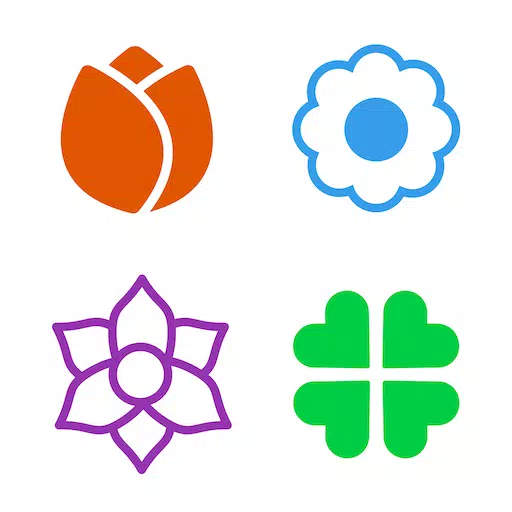Lorsque vous jouez à un jeu AAA premium comme * Call of Duty *, les fans attendent des performances de premier ordre. Cependant, * Black Ops 6 * peut parfois apparaître granuleux et flou, ce qui peut nuire à l'expérience immersive et rendre difficile pour repérer les cibles. Si vous remarquez ces problèmes dans * Call of Duty: Black Ops 6 *, voici comment les résoudre.
Table des matières
Pourquoi Black Ops 6 a-t-il l'air granuleux et flou? Réponse comment désactiver le flou dans Call of Duty: Black OPS 6S pour réduire les céréales et améliorer la clarté des OPS noirs 6S pour améliorer les détails et les textures de l'image noires 6
Pourquoi Black Ops 6 a-t-il l'air granuleux et flou? Répondu
Si Black Ops 6 semble granuleux et flou sur votre configuration, même après avoir ajusté les paramètres matériels pour vous assurer que votre console ou votre PC s'oppose à la résolution la plus élevée que votre moniteur prend en charge, cela est probablement dû à des paramètres en jeu spécifiques. Même si vous avez déjà modifié ces paramètres, les mises à jour peuvent parfois les réinitialiser avec des valeurs par défaut. Les paramètres clés affectant la qualité d'image se trouvent dans les paramètres graphiques sous les onglets d'affichage, de qualité et de vue. L'onglet de qualité, en particulier, contient les options cruciales pour améliorer l'apparence des ops noirs 6 .
Comment désactiver le flou dans Call of Duty: Black Ops 6
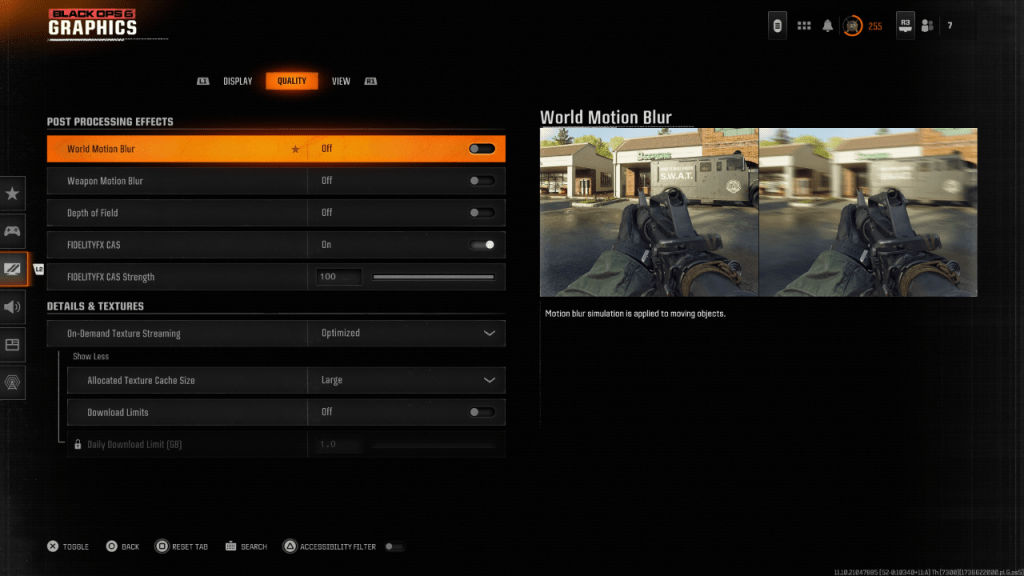 Pour une sensation plus cinématographique, les jeux incluent souvent des effets tels que le flou de mouvement et la profondeur de champ pour imiter les effets de l'objectif de la caméra, améliorant la qualité du film. Bien que ceux-ci puissent être immersifs dans des jeux narratifs, ils peuvent introduire un flou indésirable dans des jeux compétitifs en évolution rapide comme Call of Duty: Black Ops 6 , ce qui rend plus difficile de se concentrer sur les cibles.
Pour une sensation plus cinématographique, les jeux incluent souvent des effets tels que le flou de mouvement et la profondeur de champ pour imiter les effets de l'objectif de la caméra, améliorant la qualité du film. Bien que ceux-ci puissent être immersifs dans des jeux narratifs, ils peuvent introduire un flou indésirable dans des jeux compétitifs en évolution rapide comme Call of Duty: Black Ops 6 , ce qui rend plus difficile de se concentrer sur les cibles.
Voici comment désactiver le flou de mouvement et la profondeur de champ:
- Accédez aux paramètres graphiques et sélectionnez l'onglet de qualité.
- Faites défiler vers le bas aux effets post-traitement.
- Changer le flou du mouvement mondial.
- Changez le flou du mouvement de l'arme sur OFF.
- Interrompre la profondeur de champ à désactiver.
Comment réduire les céréales et améliorer la clarté des OPS noirs 6
Après avoir réglé les paramètres ci-dessus, si Black Ops 6 regarde toujours, vos paramètres gamma et luminosité peuvent nécessiter un étalonnage. Accédez à l'onglet Affichage dans les paramètres graphiques Black Ops 6 , cliquez sur Gamma / Brightural et ajustez le curseur jusqu'à ce que le logo Call of Duty dans le panneau central soit à peine visible. Un réglage de 50 fonctionne généralement bien, mais vous devrez peut-être l'affiner en fonction de votre écran.
Ensuite, dans l'onglet de qualité, assurez-vous que FidelityFX CAS est activé. Cela active la netteté adaptative AMD FidelityFX, améliorant la netteté de la scène. Le paramètre par défaut de 50/100 est recommandé, mais vous pouvez l'augmenter à 100 pour des images encore plus nettes si nécessaire. Si ces ajustements ne résolvent pas le problème, le streaming de texture à la demande pourrait être le coupable.
Comment améliorer les ops noirs 6 détails de l'image et les textures
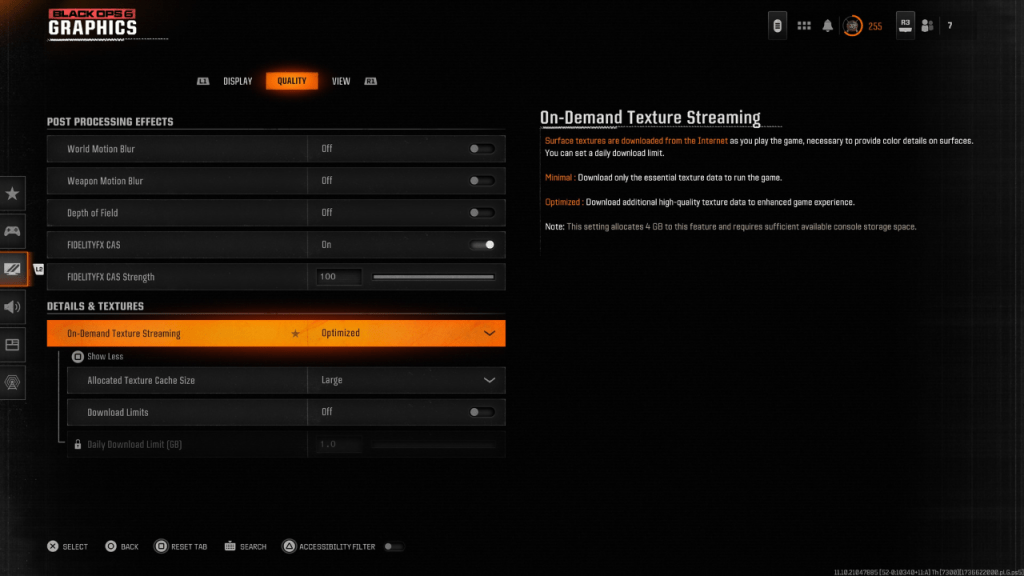 Pour gérer les grandes tailles de fichiers des jeux Call of Duty modernes, Black Ops 6 utilise le streaming de texture à la demande. Ce système télécharge les textures pendant que vous jouez, réduisant l'espace de stockage nécessaire, mais affectant potentiellement la qualité d'image.
Pour gérer les grandes tailles de fichiers des jeux Call of Duty modernes, Black Ops 6 utilise le streaming de texture à la demande. Ce système télécharge les textures pendant que vous jouez, réduisant l'espace de stockage nécessaire, mais affectant potentiellement la qualité d'image.
Pour une qualité d'image optimale, accédez aux paramètres des détails et textures dans l'onglet Qualité des paramètres graphiques Black Ops 6 . Définissez le streaming de texture à la demande pour télécharger des données de texture de haute qualité. Cliquez sur "Afficher plus" pour accéder à des options supplémentaires et définir la taille de cache de texture allouée à Large. Cela utilisera plus d'espace de stockage mais permettra à plus de textures de télécharger en même temps. Si votre fournisseur de services Internet ne facture pas de plus pour l'utilisation des données, changez les limites de téléchargement pour garantir que Black Ops 6 peut télécharger autant de textures haute résolution que nécessaire pour les meilleures performances graphiques.
En suivant ces étapes, vous pouvez améliorer considérablement la qualité visuelle de Call of Duty: Black Ops 6 , ce qui le rend plus net et plus détaillé.